التخزين السحابي هو طريقة جديدة للوصول إلى بياناتك وصيانتها وإدارتها في أي مكان وزمان. إنه نظام رائع لإجراء نسخ احتياطي للفيديو أو الصوت أو المستند أو الصور أو الأفلام أو بعض الملفات المهمة الأخرى. يمكنك العثور على العديد من الخدمات السحابية المجانية على الإنترنت. ولكن، إليك المشكلة، سيكون عليك تحديد أيهما يناسب متطلباتك تمامًا. سنقدم لك جميع التفاصيل لمساعدتك في اختيار خدمة التخزين السحابية المناسبة.
يقدم معظم مزودي خدمة التخزين السحابي مساحة تخزين سحابية مجانية من 10 غيغابايت إلى 50 غيغابايت. إذا كنت بحاجة إلى مساحة تخزين أكبر، فسيتعين عليك دفع بعض الدولارات الإضافية.
فيما يلي قائمة بأفضل 5 تخزين سحابي مجاني.
الجزء 1. أعلى 5 برامج نسخ احتياطي عبر الإنترنت
- Dropbox
Dropbox هي واحدة من أفضل شركات التخزين السحابي التي توفر 2 غيغابايت من المساحة السحابية المجانية. إذا كان ذلك لا يفي بمتطلباتك، يمكنك الدفع والحصول على ما يصل إلى 18 جيجابايت من المساحة السحابية. يمكنك تحميل أي نوع بيانات تقريبًا مثل مقاطع الفيديو والصور والموسيقى وملفات المستندات إلى Dropbox باستخدام جهاز كمبيوتر أو تطبيق Dropbox. وهو مدعوم من قبل العديد من المنصات مثل Windows و iPhone و iPad و Mac و Android و Kindle Fire و Windows Phones. إنه يدعم كل جهاز تقريبًا. تدابير أمن البيانات الخاصة بهم ممتازة وموثوقة.
- Google Drive
من منا لا يعرف عن Google Drive لأنها خدمة تخزين سحابية مجانية شهيرة؟ إنهم يوفرون 15 غيغابايت من التخزين السحابي المجاني لملفاتك. يأتي التخزين السحابي من Google أيضًا مع تطبيق سطح مكتب وجوال مجاني. يمكنك تحميل مقاطع الفيديو والصور والملفات والمستندات الخاصة بك إلى التخزين السحابي لـ Google Drive باستخدام جهاز كمبيوتر أو هاتف محمول. Google Drive متاح على أنظمة التشغيل Windows أو Mac و iPhone و iPad و Android. يضمن Google Drive أن بياناتك السحابية آمنة وبعيدة عن أي نوع من البرامج الضارة.
Image Name: free&unlimited-top-five-cloud-backup-software-2
Image Alt: Google Drive
- OneDrive
OneDrive هو تخزين سحابي مجاني توفره Microsoft. يوفر مساحة تخزين سحابية مجانية تبلغ 5 غيغابايت ولكن عليك التسجيل معهم أولاً. إنها منصة مدعومة من سطح المكتب والجوال تتيح للمستخدمين تحميل الصور والملفات والصور ومقاطع الفيديو على الفور. يمكن للمستخدمين أيضًا مشاركة ملفاتهم ومجلداتهم مع مستخدمين غير مسجلين. يدعم One Drive أنظمة Windows و iPhone و iPad و Android فقط.
Image Name: free&unlimited-top-five-cloud-backup-software-2
Image Alt: One Drive
- MediaFire
بمجرد التسجيل في MediaFire لاستضافة الملفات عبر الإنترنت، يمكنك تحميل 10 جيجابايت من البيانات إلى التخزين السحابي. يمكن توسيع مساحة التخزين المحددة إلى 50 جيجا بايت إذا قمت بدفعها أو إحالة الأصدقاء. يمكنك الوصول إلى خدمة التخزين السحابي المجانية هذه على موقع MediaFire الإلكتروني. يمكنك مشاركة الملفات والصور ومقاطع الفيديو والمجلدات من هناك. لديهم أيضًا تطبيق جوال ومتاح على iPad و iPhone و Android و Apple TV.
- Amazon Drive
تقدم أمازون أيضًا خدمة تخزين سحابي مجانية. ومن المعروف شعبيا باسم أمازون درايف. إذا كنت من مستخدمي Amazon Prime، فيمكنك تحميل صور غير محدودة و 5 جيجابايت من الملفات ومقاطع الفيديو. كما يوفر برنامج عميل سطح المكتب لتحميل المجلدات والملفات. من ناحية أخرى، لا يمكن استخدام إصدار المتصفح لتحميل المجلدات. يأتي مع تطبيق جوال يدعم Android و iPhone و iPad.
لقد ناقشنا أفضل 5 مزودي خدمة تخزين سحابي. الآن الأمر متروك لك لاختيار الشخص الذي تريد الذهاب إليه. يمكنك أيضًا زيارة مواقع الويب الخاصة بهم لمعرفة المزيد حول الخدمات التي يقدمونها لعملائهم. كل واحد منهم لديه خطة دفع مختلفة لخيارات التخزين الموسعة.
الجزء 2. كيفية رفع الملفات أو مقاطع الفيديو على التخزين السحابي
سحابة التخزين هو حل رائع وفعال من حيث التكلفة لحفظ العديد من كائنات البيانات. في هذا الجزء، سنوضح لك كيفية تحميل الملفات في Google سحابة التخزين.
تنقسم العملية إلى ثلاث خطوات:
- قم أولاً بإنشاء حاوية: تحتفظ الحاويات بجميع البيانات التي تم تحميلها في التخزين السحابي.
- تحميل الملفات الشخصية ومشاركتها: استخدم الآن الحاوية لتحميل البيانات. يمكنك أيضًا جعله للاستخدام العام والشخصي.
- التنظيف: في هذه الخطوة الأخيرة، سيتعرف المستخدم على حذف الحاوية والبيانات. تأكد من اتباع جميع الخطوات لتجنب أي رسوم إضافية.
إنشاء المشروع
ينظم التخزين السحابي من Google البيانات والموارد حسب المشاريع. بهذه الطريقة يمكنك الاحتفاظ بالتطبيق أو البيانات المحددة الخاصة بك في مكان واحد. ابدأ بإنشاء مشروع جديد.
- إنشاء حاوية
بمجرد التسجيل معهم للحصول على الإصدار التجريبي المجاني، انتقل إلى لوحة التنقل الموجودة في الزاوية اليسرى العليا، ثم اختر التخزين.
حدد إنشاء حاوية.
- قم بإنشاء صفحة حاوية وحدد خصائصها وفقًا لبياناتك.
- كمبتدئ، استخدم الخصائص الافتراضية ولكن يمكنك تغيير الاسم.
بعض النصائح المهمة:
- الاسم: حاول تحديد أسماء فريدة بشكل عام لمشروع ما. سيحدث خطأ إذا أدخلت اسمًا محددًا بالفعل من قبل المؤلف لملف تعريف الحاوية،
- نوع فئة التخزين الافتراضي: سيتم تعيين فئة التخزين الممنوحة لبيانات الحاوية الخاصة بك بشكل افتراضي. يعتمد الأمر بشكل أساسي على عدد المرات التي تريد الوصول فيها إلى الملفات أو البيانات التي تم تحميلها وتريد مشاركتها في جميع أنحاء العالم. قد يعتمد اختيار فئة التخزين على فصلك.
- الموقع: من الأفضل الحفاظ على البيانات الشخصية آمنة وقريبة من التطبيق. مرة أخرى، يعتمد هذا على فئة التخزين التي تحددها.
- الآن انقر فوق الزر "إنشاء".
- رفع كائن
- بمجرد إنشاء حاوية، يمكنك تحميل الملفات. يتضمن هذا أي نوع ملف.
- في الجزء العلوي من صفحة تفاصيل الحاوية، انقر فوق تحميل الملفات وحدد الملفات التي تريد تحميلها.
- يتم توفير ميزة السحب والإفلات، ما عليك سوى الاحتفاظ بالملف وإفلاته في الحاوية المتاحة.
- الآن قم بتحديث الحاوية لمعرفة ما إذا تم تحميل الملفات إلى الحاوية الخاصة بك.
- تنظيف
- إذا كنت تريد تنظيف الملفات التي تم تحميلها أو حذفها، فما عليك سوى حذف الحاوية التي تم إنشاؤها. بمجرد حذف حاوية، ستحذف محتوياتها أيضًا.
- إذا نظرت إلى أعلى الجدول، فسترى الحاويات التي أنشأتها، والآن عد إلى صفحة المتصفح.
- إذا قمت بتحديد المربع الموجود بجوار الحاوية التي قمت بإنشائها.
- سوف تجد زر الحذف والضغط عليه وتأكيد حذف البيانات.
إذا كنت تبحث عن برنامج لاستعادة البيانات ويبدو أن أداة النسخ الاحتياطي للملفات التلقائية لـ Windows معقدة بعض الشيء للعمل معها، يمكنك التفكير في استخدام Wondershare UBackit. إنه أفضل برنامج نسخ احتياطي تلقائي، يمكنك عمل نسخة احتياطية من أي ملفات محددة في أي مكان على جهاز الكمبيوتر. تشمل ميزاته:
- النسخ الاحتياطي التلقائي
يوفر UBackit خيار نسخ احتياطي تلقائي يحمل في ثناياه عوامل، بحيث يمكن للمستخدمين تحديد تردد مفضل للإطار الزمني مثل يومي أو أسبوعي أو شهري أو مستمر.
- نسخ احتياطي تزايدي
لا تحتاج إلى عمل نسخة احتياطية جديدة لأن UBackit يأخذ نسخًا احتياطيًا تزايديًا بواسطة إصدارات مختلفة من ملفاتك. بهذه الطريقة سيتم حفظ مساحة التخزين الخاصة بك بنسبة 80 ٪.
- مرشحات مخصصة
تتيح هذه الأداة لمستخدميها تحديد الأقسام أو المجلدات أو الملفات التي يحتاجون إليها لنسخها احتياطيًا. يتم أيضًا تصفية النتائج بناءً على نوع الملف أو يمكنك إدخال الكلمات الأساسية في شريط البحث.
- جميع الأشكال مدعومة
يدعم UBackit بشكل كامل جميع أنواع البيانات الرئيسية وتنسيقات الملفات للصور والموسيقى ومقاطع الفيديو والمستندات والملفات المضغوطة ورسائل البريد الإلكتروني.
- ميزات متقدمة أخرى لـ UBackit
يحتوي UBackit على ميزة اكتشاف الفيروسات المضمنة للحفاظ على أمان ملفاتك. كما أنه يوفر معاينة لبياناتنا ويحتوي على ميزة إدارة التخزين المتقدمة.
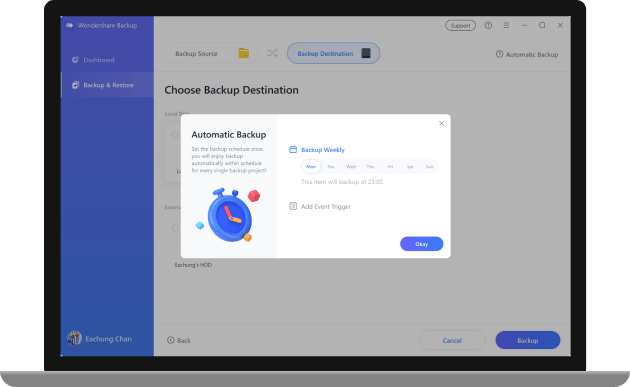
لقد ناقشنا بالفعل ميزات Wondershare UBackit أعلاه، والآن سنقدم لك بعض الخطوات البسيطة لاستخدامه. فقط اتبع الخطوات التالية.
الخطوة 1: قم بتنزيل وتشغيل UBackit
أولاً، عليك تثبيت Wondershare UBackit على جهاز الكمبيوتر الخاص بك وبدء تشغيله لأخذ نسخة احتياطية تلقائية على Windows 10. انتقل إلى "النسخ الاحتياطي والاستعادة "الموجود على الشريط الجانبي وإنشاء نسخة احتياطية جديدة.

الخطوة 2: اختر الملفات / المجلدات التي تريد نسخها احتياطيًا
بعد تحديد الملفات، قم بإنشاء نسخة احتياطية جديدة، يمكنك الآن تحديد المصدر. هنا، يمكنك استخدام أي قسم تخزين بجهاز الكمبيوتر الخاص بك لعمل نسخة احتياطية من مجلداتك أو ملفاتك.

إذا كنت ترغب في إجراء نسخ احتياطي لملفات أو بيانات معينة، فما عليك سوى إدخال الكلمات الأساسية في شريط البحث وتحديد الملفات من النتائج.
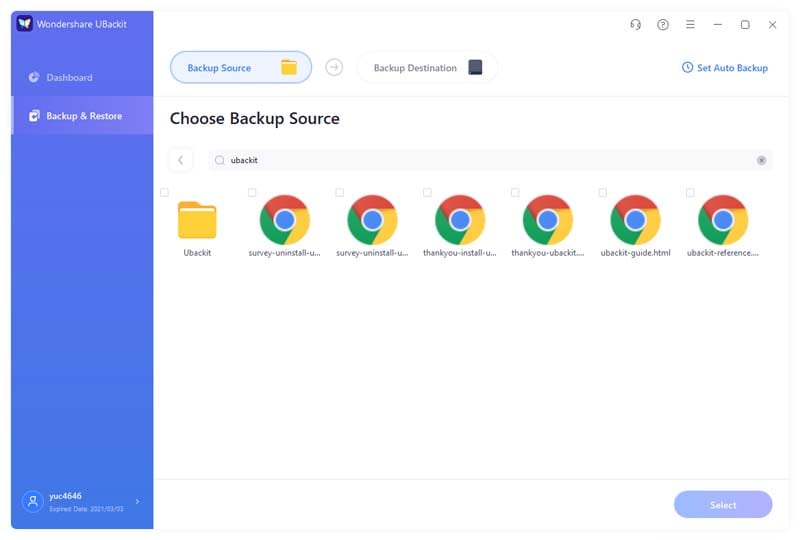
هناك العديد من خيارات التصفية المتاحة على UBackit لاختيار نوع البيانات التي تحتاج إلى تضمينها في عملية النسخ الاحتياطي.
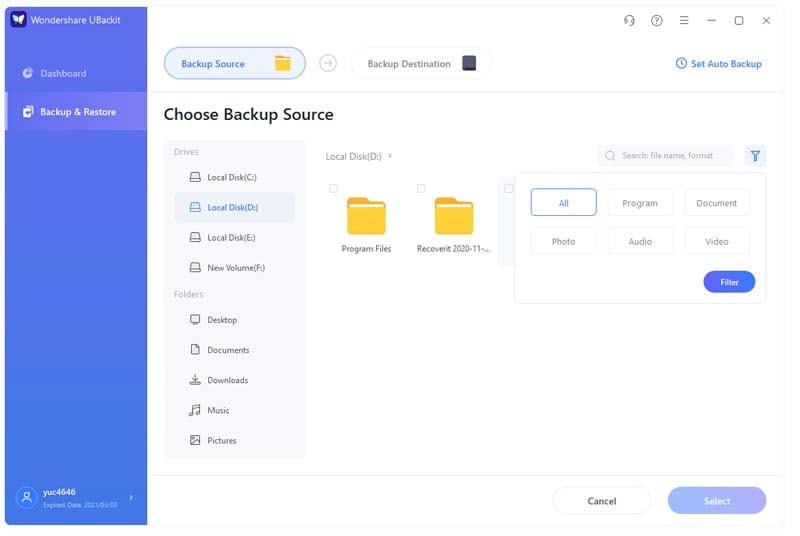
الخطوة 3: حدد وجهة لتخزين النسخة الاحتياطية
في هذه الخطوة، حدد موقعًا حيث ستخزن النسخة الاحتياطية من Windows جميع البيانات المستردة. هنا، يمكن للمستخدمين تحديد أي قسم آخر أو حتى إرفاق بطاقة SD خارجية أو محرك أقراص ثابت خارجي متصل بالنظام.

الخطوة 4: قم بتمكين جدول النسخ الاحتياطي التلقائي
لإجراء نسخ احتياطي للملفات تلقائيًا، يمكنك تحديد خيار "تعيين النسخ الاحتياطي التلقائي" من الأعلى. سيتيح لك ذلك تحديد جدول زمني لأخذ نسخة احتياطية تلقائية لملفات Windows. يمكنك أيضًا أخذ النسخة الاحتياطية يدويًا.

الخطوة 5: اجلس وانتظر
هذا كل شيء! انقر الآن على زر "بدء النسخ الاحتياطي" وانتظر حتى يقوم UBackit بنسخ بيانات Windows 10 احتياطيًا تلقائيًا.

سيتيح لك برنامج النسخ الاحتياطي هذا معرفة تقدم العملية حتى لا تحتاج إلى التحقق منها بعد كل دقيقة. بمجرد استعادة النسخ الاحتياطي التلقائي للملفات، ستتلقى إشعارًا، ويمكنك إدارة بياناتك بسهولة.
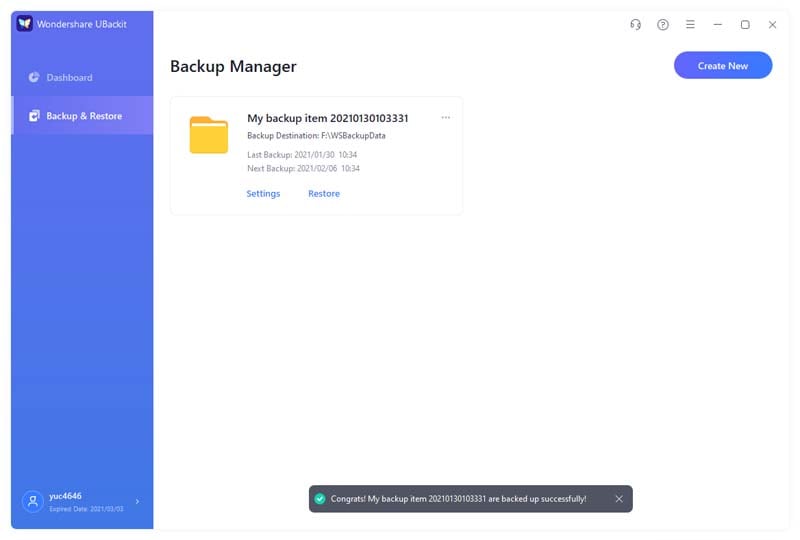
يمكن للمستخدمين أيضًا التحقق من النسخ الاحتياطية المتوفرة لاحقًا وحتى معاينة ملفاتك قبل استعادتها إلى الموقع المحدد.
الخاتمة
في هذه المقالة، قدمنا لك معلومات حول موفري خدمة التخزين السحابي عبر الإنترنت. كل واحد له ميزاته وإجراءاته الأمنية. سيتعين عليك إجراء المزيد من البحث وزيارة مواقع الويب الخاصة بهم لمعرفة أيهما أكثر ملاءمة لك. يعتمد ذلك على متطلباتك مثل مساحة التخزين وسهولة الوصول وسرعة الخادم.
لقد ناقشنا أيضًا Wondershare UBackit المذهل لاستعادة بياناتك المفقودة. إنه برنامج شائع لمنع فقدان ملفاتك المهمة إلى الأبد. كما أنها توفر العديد من الميزات المفيدة. نأمل أن تكون المعلومات مفيدة لك.
يرجى ترك تعليق وإخبارنا بالبرامج التعليمية التي تحتاجها بعد ذلك.

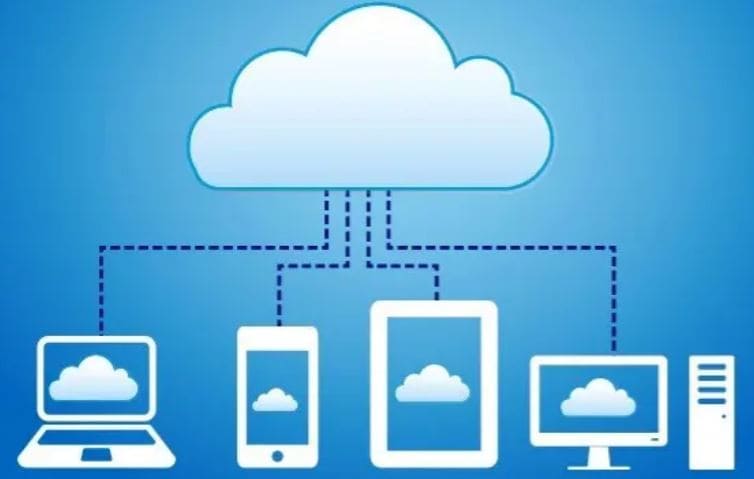
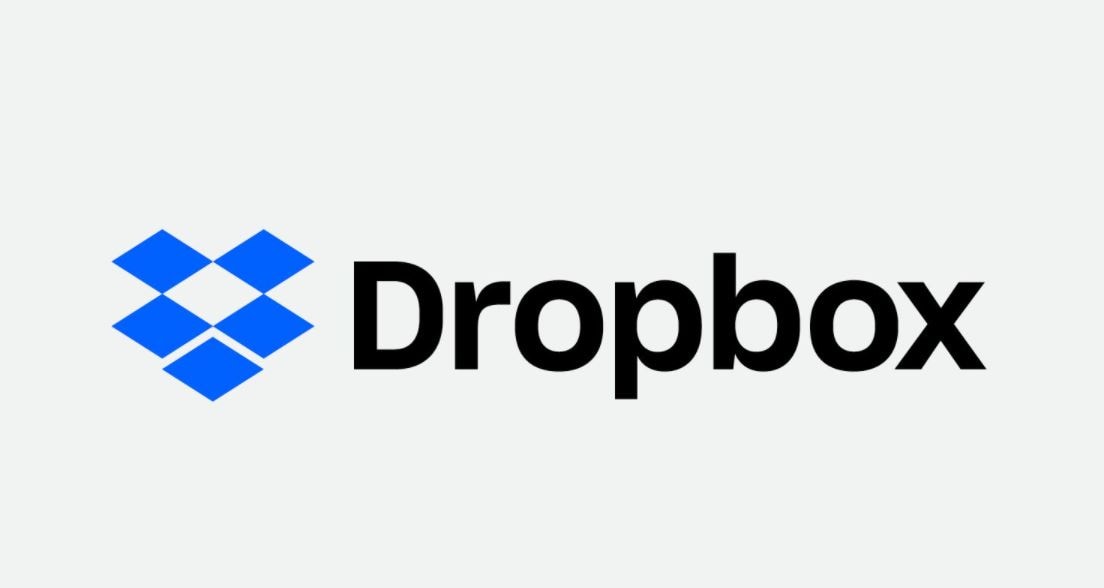
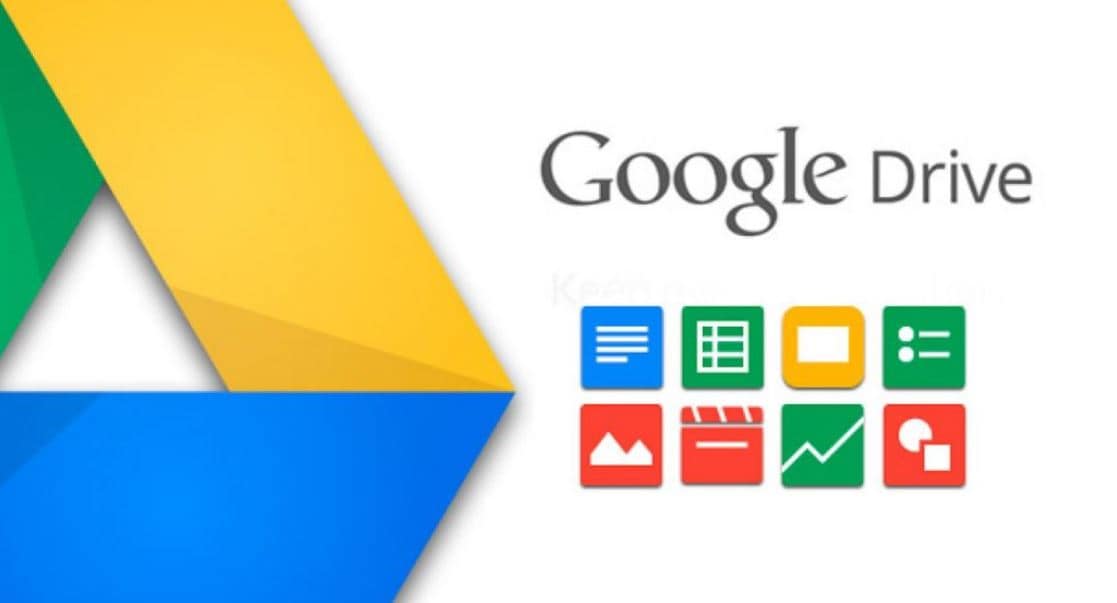
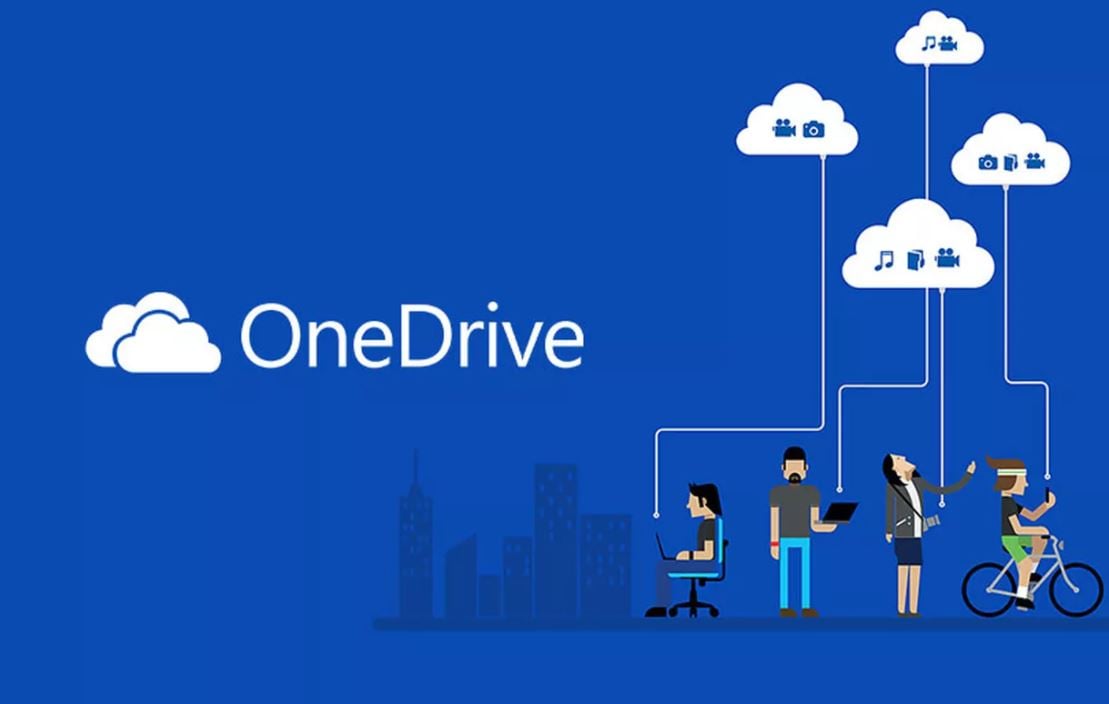

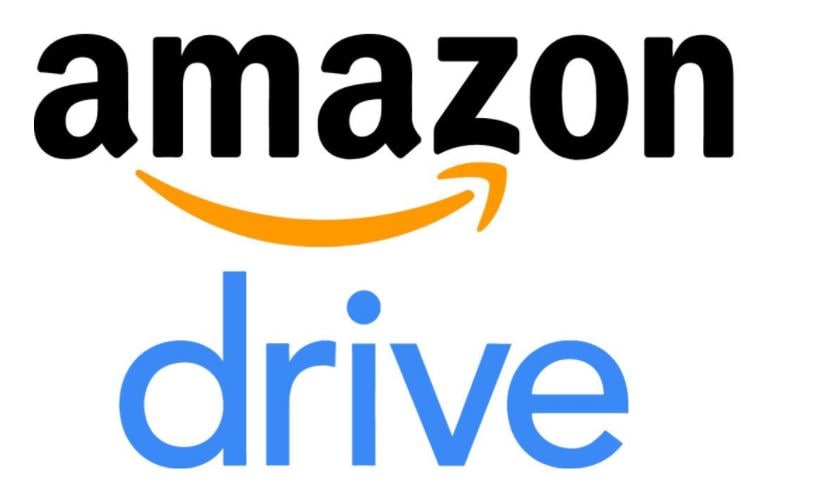
Khalid Abdullahi
contributor Editor
Generally rated4.5(105participated)